路由器账号和密码在哪里看
路由器账号和密码查看方法全攻略

路由器背面标签查看
许多路由器在背面会直接标注默认的登录账号和密码信息,这是最为便捷的查看方式之一,通常适用于新购买且未经过任何设置修改的路由器。 |查看位置|具体内容| |----|----| |路由器背面|默认账号(如 admin)、默认密码(可能与账号相同,也可能是其他简单组合如 888888 等)|
常见的 TP-Link 路由器,部分型号会在背面明确标出“用户名:admin,密码:admin”,当你第一次设置该路由器时,就可以使用这些默认信息登录管理界面进行相关配置,但需要注意的是,为了网络安全,在使用路由器后应尽快修改默认账号和密码,防止被他人恶意登录篡改设置。
路由器说明书查找
如果路由器背面没有标注账号密码,或者标签磨损难以看清,那么路由器的说明书是另一个重要的信息来源,一般在说明书的特定章节,会有关于路由器默认登录信息的详细说明。 |文档类型|查找章节|关键内容| |----|----|----| |路由器说明书|初始设置或登录相关部分|默认账号、默认密码及登录步骤|
以小米路由器为例,其说明书中会清晰地阐述如何通过浏览器输入特定网址进入登录页面,并告知用户初始的账号密码是什么,同时可能还会附带一些修改账号密码的提示和操作指南,方便用户在初次设置后根据自己的需求进行个性化的安全设置。
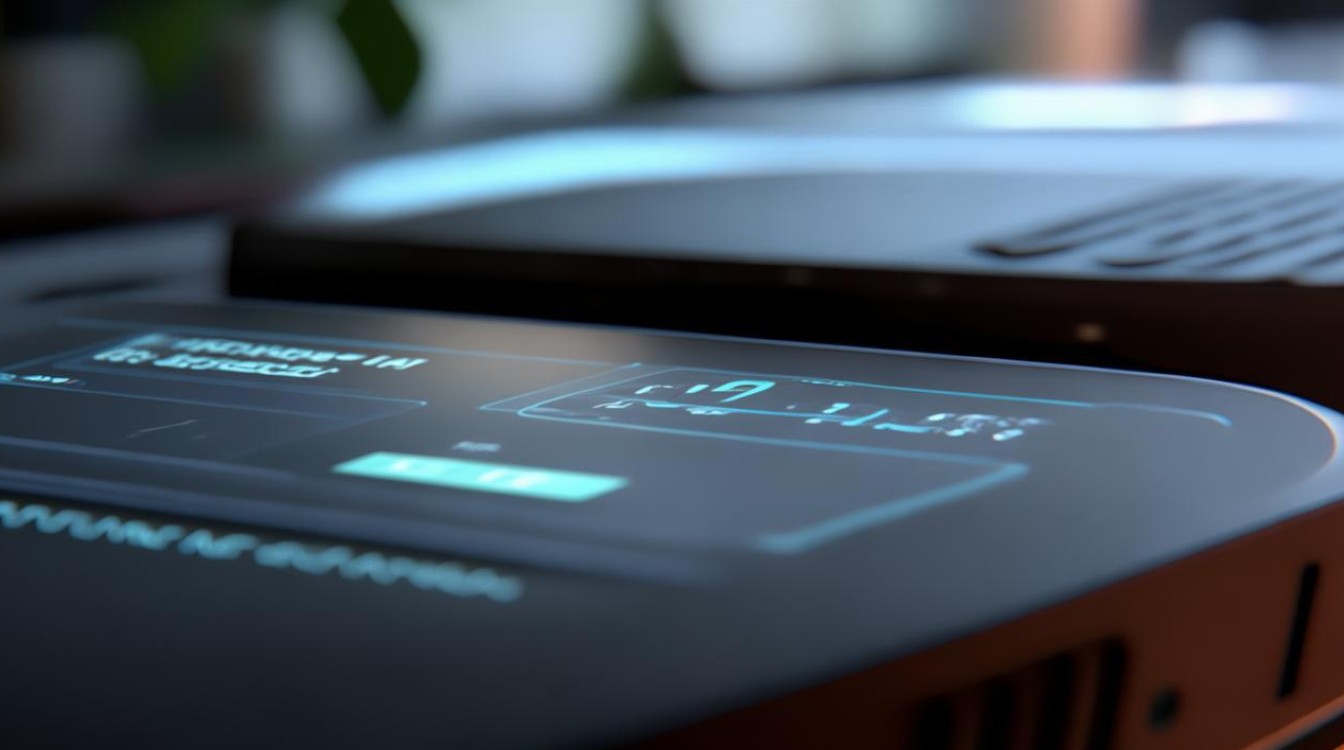
通过已连接设备查看
如果你之前已经在其他设备上成功连接过该路由器,并且该设备记住了无线网络密码,那么可以通过这台设备来查看路由器的账号密码(部分情况下可查看密码)。
(一)电脑查看
- Windows 系统:
- 打开“控制面板”,点击“网络和共享中心”,在“无线网络连接”状态下点击“详细信息”,在这里可以看到网络的信息,包括 IP 地址、子网掩码、***等信息,其中***地址一般就是路由器的管理地址,然后打开浏览器,在地址栏输入***地址,即可进入路由器登录页面,尝试使用常见的默认账号密码登录,若之前修改过,则需输入修改后的账号密码,若想知道无线密码,可以在“无线网络连接”属性中的“安全”选项卡下查看网络安全密钥,但这只能查看已连接无线网络的密码,对于路由器的登录账号密码可能需要进一步尝试或回忆修改后的内容。
- 另一种方法是通过命令提示符查看,按下“Win + R”键,输入“cmd”并回车,在命令提示符窗口中输入“netsh wlan show profiles”,会列出所有曾经连接过的无线网络配置文件名称,接着输入“netsh wlan show profile name=[配置文件名称] key=clear”,即可显示出该无线网络的密码(前提是知道配置文件名称对应的是当前路由器的无线网络),但对于路由器的登录账号,此方法无法直接获取,仍需通过登录页面尝试或回忆。
- Mac 系统:
点击苹果菜单中的“系统偏好设置”,选择“网络”,选中已连接的无线网络,点击“高级”,在“Wi-Fi”选项卡下可以查看网络的 IP 地址、路由器地址等信息,同样在浏览器中输入路由器地址进入登录页面,对于无线密码,可以在“安全性”选项卡下的“网络密码”中查看,但同样对于路由器登录账号需另行尝试或回忆。
(二)手机查看
- 安卓系统:
打开手机的“设置”,进入“无线网络”选项,找到已连接的无线网络并长按,选择“修改网络”或类似选项,在弹出的窗口中可以看到网络的详细信息,包括 IP 地址、***等,通过***地址进入路由器登录页面,部分安卓手机在设置中也有“WLAN 高级设置”或“网络连接详情”等选项,可能会显示更多的网络相关信息,但对于路由器登录账号密码的获取,仍需结合登录页面的尝试,对于无线密码,一些手机在连接网络时可以选择保存密码,之后在相应的网络设置中可以查看已保存的密码(需手机有相关权限设置),但对于路由器登录账号无直接查看途径。
- iOS 系统:
打开“设置”,点击“无线局域网”,点击已连接网络右侧的“i”图标,可以查看网络的 IP 地址、路由器地址等信息,然后在 Safari 浏览器中输入路由器地址进行登录操作,iOS 系统对于已连接无线网络的密码查看相对较为复杂,一般需要通过苹果的钥匙串访问功能,在“设置 密码 网站与应用密码”中可能会找到相关无线网络的密码(如果是通过苹果设备保存的),但对于路由器登录账号同样无法直接获取,需通过登录页面尝试或回忆。
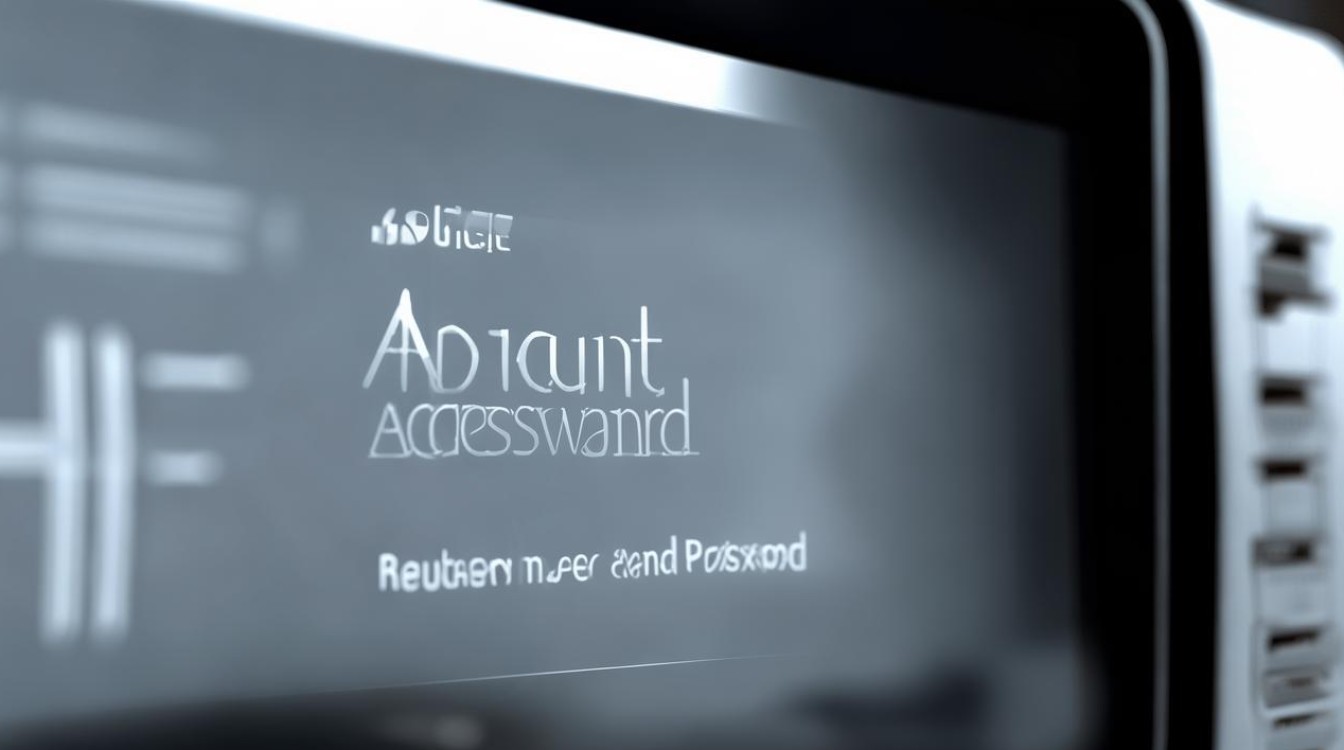
恢复出厂设置查看
如果以上方法都无法获取路由器的账号密码,且确定是自己遗忘了修改后的内容,可以考虑将路由器恢复出厂设置,不过需要注意的是,恢复出厂设置会清除路由器上所有的自定义设置,包括网络配置、端口映射、家长控制等功能设置,所以在操作前需要谨慎考虑,并提前备份好重要的数据(如宽带账号密码等,因为恢复出厂设置后需要重新设置上网参数)。 恢复出厂设置的方法一般是在路由器通电的情况下,使用牙签或笔尖等尖锐物体按住路由器背面的“Reset”按钮(不同路由器该按钮的位置和形状可能有所不同,但一般都比较小且标识明显),持续按压数秒(一般约 5 10 秒),直到路由器的指示灯闪烁或全部熄灭然后重新亮起,即表示恢复出厂设置成功,恢复出厂设置后,路由器的账号密码会恢复到默认状态,此时就可以通过路由器背面标签或说明书查看默认的账号密码进行登录,并重新设置路由器的各项参数。
相关问题与解答
问题 1:修改路由器账号密码后忘记了怎么办? 解答:如果修改后忘记了路由器的账号密码,首先可以尝试通过上述提到的已连接设备查看是否有相关记录或缓存信息(虽然可能性较小),若不行,可以考虑恢复出厂设置,但会丢失所有自定义设置,需要重新配置路由器,有些路由器品牌提供了找回密码的功能,一般需要通过注册的邮箱或手机验证码等方式进行身份验证后重置密码,具体操作可参考路由器品牌的官方支持文档或客服指导。
问题 2:路由器登录页面打不开怎么办? 解答:如果无法打开路由器登录页面,可能是以下原因导致的:一是输入的路由器地址不正确,需要再次确认路由器的管理地址(可通过已连接设备查看***地址或路由器背面标签、说明书等确定);二是网络连接问题,确保设备与路由器连接正常(有线连接检查网线是否插好,无线连接确保信号强度且已连接正确网络);三是浏览器问题,尝试更换浏览器或清除浏览器缓存后再访问;四是路由器故障,可以尝试重启路由器,若仍无法解决,可能需要联系路由器厂商的售后服务进行进一步的检测和维修
版权声明:本文由环云手机汇 - 聚焦全球新机与行业动态!发布,如需转载请注明出处。


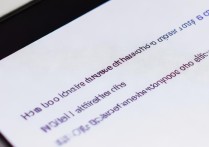









 冀ICP备2021017634号-5
冀ICP备2021017634号-5
 冀公网安备13062802000102号
冀公网安备13062802000102号